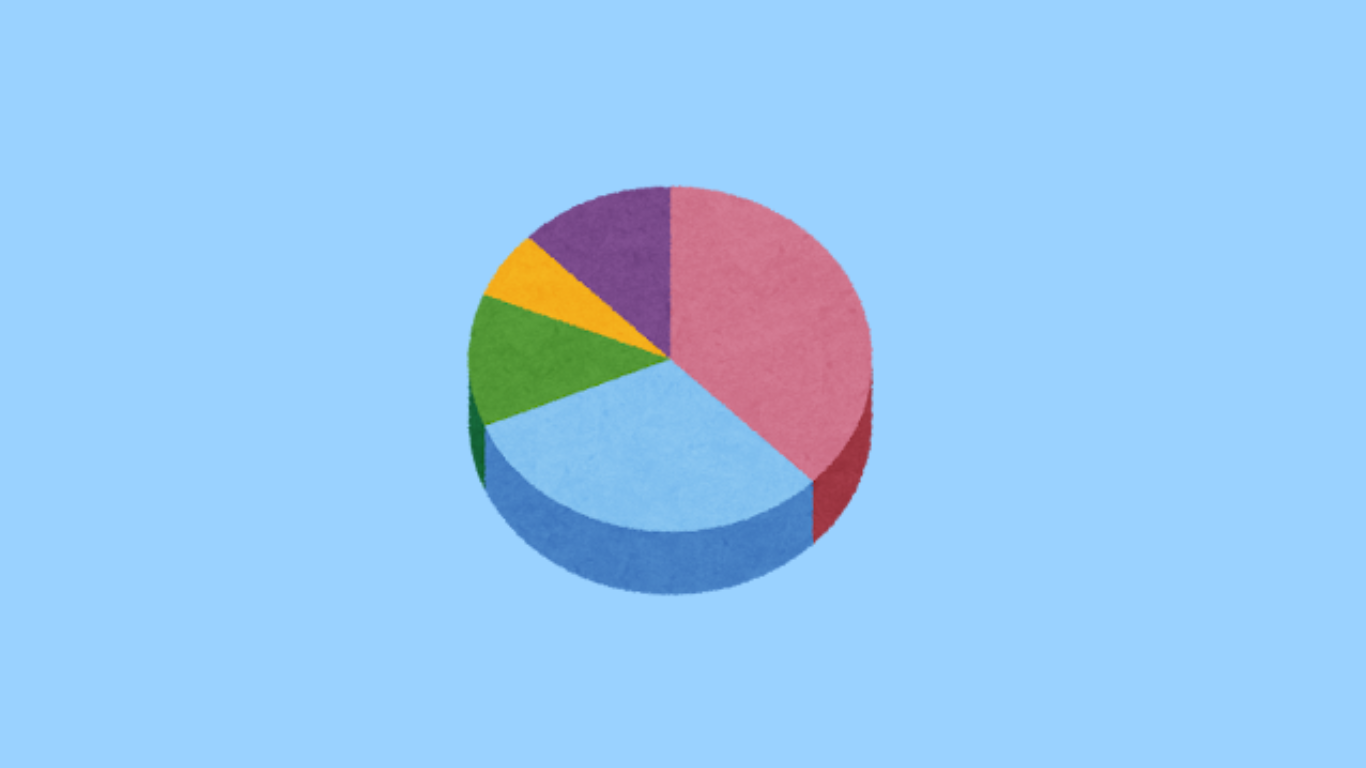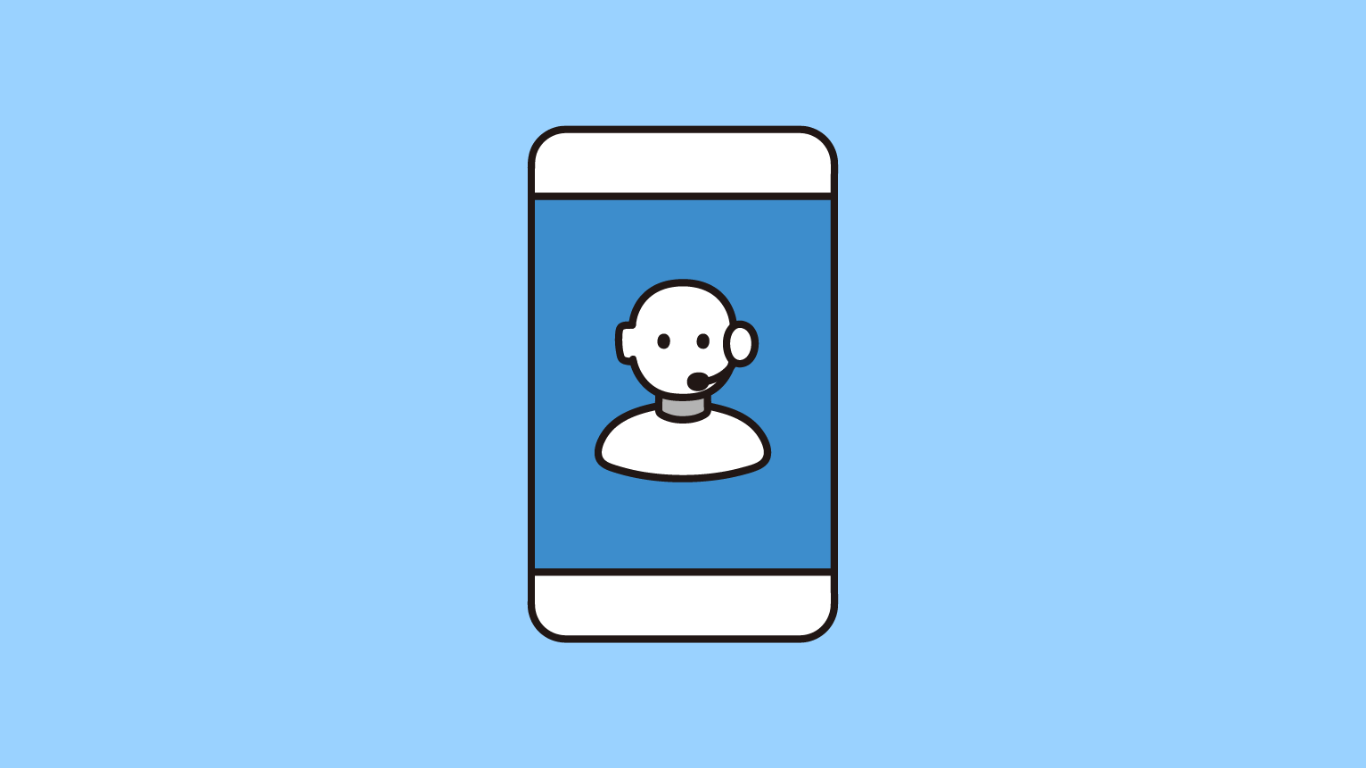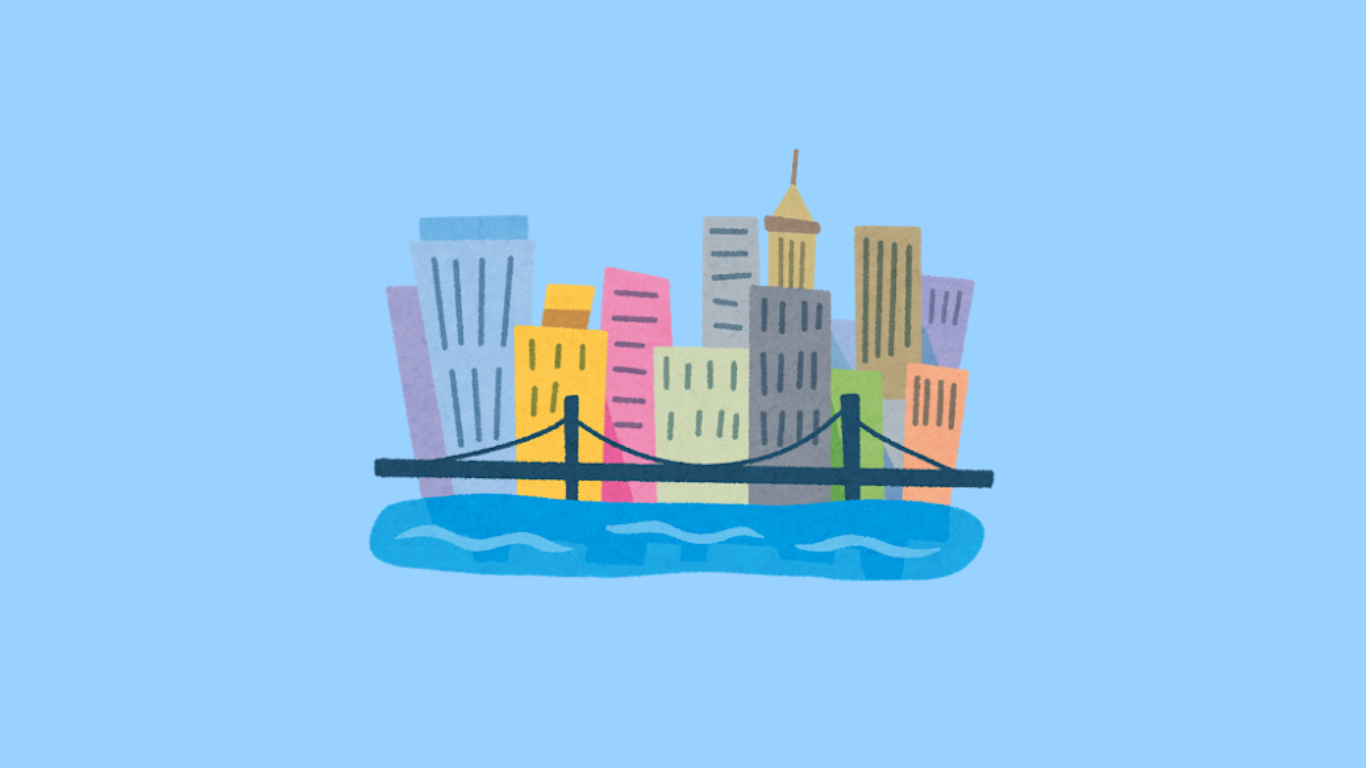MT4で言語を変更する方法 初心者でも迷わない設定ガイド

「MT4の表示言語を変更したいけど、やり方がわからない」
「英語で表示されていて、使いにくいと感じる」
「言語を変更したけど、ちゃんと反映されなくて困っている」
MT4を使い始めたばかりの頃、言語設定に戸惑うのはよくあることです。特に初期設定が母国語でないと、取引操作にも不安が増えてしまいますよね。
実は、MT4では簡単に言語を変更でき、再起動するだけで適用されます。このシンプルなステップで、すぐに母国語での操作が可能になります。
この記事では、MT4の言語を変更する具体的な手順や、再起動しても反映されない場合の対処法まで、初心者にもわかりやすく解説します。
この記事を読めば、言語設定に悩むことなく、MT4を快適に使いこなすことができるようになります。
さらに、この記事を読むことで、迷わずに設定ができ、取引にも集中できるようになりますよ。
MT4で言語を変更する方法を簡単に解説
MT4の言語変更は、初心者でも簡単にできます。言語設定を理解しておくと、操作性が向上し、取引に集中できるようになります。
この設定を行うには、MT4のメニューから数ステップを踏むだけで、すぐに変更可能です。
この記事では、誰でも迷わずできるMT4の言語変更方法を詳しく説明します。以下の手順で、簡単に設定を変更しましょう。
- 言語設定変更は初心者でもすぐにできる
- 言語変更に必要なステップは3つだけ
- まずはMT4を再起動することが大切
言語設定変更は初心者でもすぐにできる
MT4の言語設定は、初めての方でも簡単に変更できます。最初にMT4を開いて、メニューの「表示」から「言語」を選びます。
次に、希望する言語をリストから選択し、MT4を再起動するだけです。この簡単な操作で、すぐに母国語での操作が可能になります。
再起動を忘れないようにすれば、問題なく設定が反映されますよ。
言語変更に必要なステップは3つだけ
言語設定を変更するためのステップは、以下の3つです。
- メニューの「表示」を開く
- 「言語」から希望する言語を選択
- 再起動して変更を適用
これで、MT4の言語設定は完了です。非常にシンプルな操作ですよね。
まずはMT4を再起動することが大切
言語設定を変更した後は、必ずMT4を再起動してください。再起動しないと設定が反映されないことがあります。
一度MT4を閉じて、再度起動するだけで、設定変更が適用されます。再起動がスムーズに行われると、安心して使い始められますね。
MT4の言語設定を変更するための3つのステップ
MT4の言語設定を変更する方法は、たった3つのステップで簡単に実行できます。この手順を踏めば、すぐに希望する言語で快適に取引ができるようになります。
特に、操作に不慣れな方でも問題なく進められるように、詳しい手順を説明します。以下のステップに従って、MT4の言語をスムーズに変更しましょう。
このステップをしっかり押さえることで、取引中の混乱を減らし、効率的な操作が可能になりますよ。
- ステップ1:MT4を起動してメニューを開く
- ステップ2:表示メニューから言語設定を選ぶ
- ステップ3:希望する言語を選択する
ステップ1:MT4を起動してメニューを開く
まず最初に、MT4を起動します。MT4がすでにインストールされている場合、デスクトップやアプリのアイコンをクリックして開いてください。
次に、画面上部のメニューバーに移動し、「表示」をクリックします。これにより、言語設定を含むさまざまなオプションが表示されます。
初めてMT4を使う方でも、メニューバーは画面の一番上にあるので迷うことはありません。ここから設定を進めていきましょう。
ステップ2:表示メニューから言語設定を選ぶ
「表示」をクリックした後、「言語」というオプションを探します。ここに、MT4が対応しているすべての言語がリストで表示されます。
このリストの中から、希望する言語を選択します。選択した言語に変更したら、次に再起動が必要になります。
選択できる言語は複数ありますので、母国語や取引に最も適した言語を選ぶようにしましょう。
ステップ3:希望する言語を選択する
言語リストから希望する言語を選んだら、その設定を確定します。設定変更後、MT4の再起動が求められます。
設定が保存されたことを確認し、MT4を再起動することで、選択した言語が表示されるようになります。
- 希望する言語を選択する
- 設定を保存する
- MT4を再起動する
MT4で言語変更後に再起動が必要な理由
MT4で言語設定を変更した後は、必ず再起動が必要です。再起動しなければ、変更が適用されず、言語が反映されません。
再起動することで、システムが新しい設定を読み込み、表示内容が指定した言語に正しく切り替わります。このプロセスは、特に他のソフトウェアでも一般的な処理です。
再起動を忘れると、設定が変更されていないように見えてしまい、余計な混乱が生まれる可能性がありますので、忘れないようにしましょう。
- 設定変更が反映されるためのプロセス
- 再起動しないと起こるトラブルとは?
- 言語変更後の動作を確認する方法
設定変更が反映されるためのプロセス
MT4の言語設定は、再起動を行うことで初めて適用されます。これは、設定が一度MT4のメモリに保存され、その後システム全体が再読み込みされるためです。
再起動せずにそのまま作業を続けても、変更した言語が反映されないため、すぐに再起動することをおすすめします。
特に重要な取引の前に設定を変更した場合、取引に影響が出ないように、必ず再起動しておくと安心ですよ。
再起動しないと起こるトラブルとは?
再起動を行わない場合、設定が反映されないため、MT4は依然として以前の言語で表示され続けます。これにより、誤った操作を行うリスクが増えるかもしれません。
取引画面やインジケーターの設定が希望する言語で表示されないと、取引の精度に影響が出ることもあります。
再起動はわずかな時間しかかからないので、必ず行うことが大切です。
- 言語設定が反映されない
- 誤操作のリスクが増加する
- 取引精度に影響が出る可能性
言語変更後の動作を確認する方法
再起動後、言語設定が正しく反映されたかを確認するには、まずMT4のメニューや表示項目を確認します。メニュー項目が選択した言語で表示されていれば、設定が成功しています。
また、チャートやインジケーターの表示も確認すると安心です。もし設定が正しく反映されていない場合は、もう一度手順を確認し、再度再起動を試みましょう。
設定がうまくいけば、安心して取引を始めることができますよ。
3分でできるMT4の日本語設定のコツ
MT4の日本語設定は、初心者でもたったの3分で完了できる簡単な作業です。言語変更に必要な操作はわずか数ステップで、設定後はスムーズに使い始められますよ。
設定の際には、注意するポイントがいくつかあります。失敗を防ぐためにも、以下のコツを押さえておきましょう。
このガイドでは、最短で日本語設定を完了するためのコツを紹介します。これで取引の準備も万全です。
- メニューの場所をすぐに確認する方法
- 初心者が注意すべき失敗ポイント
- 再起動時のトラブル回避策
設定メニューの場所をすぐに見つける方法
MT4のメニューバーは画面の一番上に表示されます。「表示」メニューをクリックして、そこから「言語」設定にアクセスします。
MT4を起動してすぐにこのメニューを見つけられるように、画面上部にあるメニューバーの位置を確認しておきましょう。
設定メニューは迷いやすい場所にあるわけではありませんが、初めての方は少し戸惑うかもしれません。最初に覚えてしまえば安心です。
初心者が失敗しやすいポイントに注意
言語設定を変更した後に再起動を忘れることが、初心者によくある失敗です。再起動しなければ変更は反映されません。
また、選択した言語がリストに表示されているか確認することも大切です。リストに希望する言語が見つからない場合は、もう一度手順を確認してください。
これらのポイントを押さえておけば、設定がスムーズに進みますよ。
- 再起動を忘れるミス
- 言語リストを正しく確認する
- 設定が反映されない場合の対策
スムーズに再起動するためのアドバイス
再起動時にMT4がすぐに反応しない場合があります。これは一時的な問題で、数秒待つことで解決することがほとんどです。
もし再起動中にフリーズするようなことがあれば、一度MT4を強制終了し、もう一度起動してみましょう。
再起動後、設定が正しく反映されているかを必ず確認し、安心して取引を始めてくださいね。
MT4で言語が変更できない場合の対処法
MT4で言語設定を変更しようとしても、何らかの原因で設定が反映されない場合があります。原因はいくつか考えられますが、適切な対処をすれば簡単に解決できます。
この記事では、言語設定が反映されない場合の対処法をいくつか紹介します。特に、設定が完了しない場合にどうすればよいかを詳しく解説します。
対処法を理解しておくことで、問題が起きた際も迅速に対応でき、取引に支障をきたすことなく進められるようになりますよ。
- 設定が反映されない場合の対策
- エラーメッセージの確認方法
- 再インストールの手順
設定が反映されないときの対策
言語設定が反映されない原因としては、再起動の不備や、ソフトウェアの一時的な不具合が考えられます。まずは再起動を正しく行い、それでも反映されない場合は、他の対策を試みます。
一度MT4を完全に終了し、数分待ってから再起動する方法も有効です。それでも解決しない場合は、パソコン自体の再起動を試してみましょう。
これらの対策を行うことで、大半の問題は解決しますよ。まずは落ち着いて、手順に従って対処していきましょう。
言語変更時にエラーメッセージが出た場合
MT4で言語設定を変更しようとした際、エラーメッセージが表示されることがあります。この場合、エラーメッセージの内容を確認することが重要です。
多くの場合、再起動や設定ファイルの問題が原因です。エラーメッセージが表示された際には、メッセージに従って対処することが必要です。
例えば、特定の言語がサポートされていない場合は、他の言語を選択して設定を試みてください。
- 再起動エラーへの対応
- サポートされていない言語の選択
- エラーメッセージの詳細確認
MT4を再インストールする手順
再起動やエラーメッセージへの対処を行っても解決しない場合、MT4の再インストールを検討する必要があります。再インストールは少し手間がかかりますが、根本的な解決策になります。
まず、MT4をアンインストールし、その後公式サイトから最新版をダウンロードして再インストールします。この際、取引データや設定が消えないようにバックアップを取っておくことを忘れないでください。
再インストールが完了した後、言語設定を再度行い、問題が解決したか確認しましょう。
- MT4のアンインストール方法
- 公式サイトからの再ダウンロード
- データのバックアップ手順
MT4で言語を変更するメリットとは?
MT4で言語を変更することには、多くのメリットがあります。母国語で操作できることで、取引の効率が上がり、重要な情報もすぐに理解できるようになります。
特に、専門用語や複雑な設定が多いMT4では、言語の壁がストレスとなることがあります。設定を母国語にすることで、このストレスを大幅に軽減できますよ。
また、トレードに集中できる環境が整うため、ミスも減り、結果としてパフォーマンスが向上する可能性が高いです。
- 取引効率が向上する理由
- ストレス軽減の具体的な効果
- パフォーマンス向上につながる仕組み
取引効率が向上する理由
母国語での操作は、理解のスピードを上げ、誤操作を減らすため、結果的に取引の効率が高まります。特に、チャートの設定やインジケーターの変更など、迅速な判断が求められる場面でその効果を発揮します。
日本語で操作することで、直感的に判断できるようになり、時間の節約にもなります。結果として、取引にかける時間を有効に使えるようになりますよ。
ストレス軽減の具体的な効果
言語の壁がなくなると、設定や操作中の誤解が減ります。これにより、余計なストレスを感じることなくトレードに集中できます。
特に初めてMT4を使用する方にとって、母国語で操作できることは安心感につながります。ストレスが軽減されると、より冷静に判断できるようになり、取引の精度が上がります。
- 操作ミスが減ることで安心感が増す
- 理解のスピードが速まり、冷静に対応できる
- 集中力を保つことで判断力が向上する
パフォーマンス向上につながる仕組み
取引の効率が上がり、ストレスが軽減されると、自然とトレードのパフォーマンスも向上します。これは、誤操作や理解不足によるミスが減り、最適なタイミングで取引ができるからです。
さらに、情報を正確に理解できることで、リスク管理もしやすくなります。言語を変更することは、取引環境を整えるための基本的なステップのひとつですよ。
MT4の言語設定をリセットする方法
言語設定が正しく反映されない、または元に戻したい場合には、MT4の言語設定をリセットすることが有効です。リセットを行うことで、初期設定に戻すことができ、再び設定をやり直すことができます。
この記事では、MT4の言語設定をリセットする方法をステップバイステップで説明します。特に、設定が変更できない場合にどうリセットすればよいかを詳しく解説します。
リセットを行うことで、元の状態に戻り、取引画面をスムーズに使いこなすことができるようになりますよ。
- MT4の設定リセット方法
- リセット後の再設定手順
- リセットの際の注意点
MT4の設定リセット方法
MT4の設定をリセットするためには、最初にMT4を完全に終了させてから設定ファイルを削除する必要があります。この設定ファイルには、カスタマイズされた言語設定や表示オプションが含まれています。
具体的には、MT4のインストールフォルダにある「config」フォルダを見つけ、その中の設定ファイルを削除することでリセットできます。これにより、MT4は次回起動時にデフォルトの設定で立ち上がります。
設定ファイルの削除が完了したら、MT4を再度起動し、言語設定を再び行います。
リセット後の再設定手順
リセットが完了した後、MT4を再起動すると、初期設定の状態に戻ります。ここで、再び言語設定を行うためには、メニューから「表示」→「言語」を選び、希望する言語を再度選択します。
その後、MT4を再起動することで、言語が適切に反映されます。この手順を踏むことで、再度設定をスムーズに行うことができます。
- 言語設定の再設定
- 再起動の確認手順
- 再設定時の注意点
リセットの際の注意点
設定リセット時に重要なのは、取引データやインジケーター設定が失われないように、事前にバックアップを取っておくことです。特に、EAやカスタムインディケーターを使用している場合、これらのデータは再インストール後も保持されるとは限りません。
設定をリセットする前に、バックアップを作成し、安全な場所に保存することを強くおすすめします。これにより、リセット後も元の環境を簡単に再現できます。
- バックアップ作成の重要性
- EAやカスタム設定の保存
- データ消失を防ぐ対策
MT4を初期設定に戻すメリットとデメリット
MT4の設定を初期化することで、デフォルトの設定に戻り、トラブルの解消や操作性の向上が期待できます。ただし、データの消失など注意すべきデメリットも存在します。
この記事では、初期設定に戻すメリットとデメリットを詳細に説明します。特に、設定に問題がある場合やシステムの不具合が生じた際にどのように対処するかについて、詳しく解説します。
メリットとデメリットを把握した上で、必要に応じて初期化を選択すると、よりスムーズな操作環境を実現できますよ。
- 初期設定に戻す利点
- 初期設定に伴うデメリット
- 初期化の前に確認すべき点
初期設定に戻す利点
MT4を初期設定に戻す最大の利点は、設定が複雑化していたり、誤った設定が行われた場合に、それをリセットしてやり直すことができる点です。特に、システムが不安定になったり、操作がしづらくなった場合には効果的です。
また、インジケーターやチャート設定が混乱している場合も、リセットすることでスムーズな取引環境を取り戻すことができます。設定を一からやり直すことで、ミスを防ぎ、再度適切な環境を整えることが可能です。
初期設定に伴うデメリット
初期設定に戻すと、カスタマイズした設定やインディケーターがすべてリセットされてしまうため、再度設定を行う必要があります。また、保存していない取引履歴やカスタムインディケーターの設定が失われる可能性もあります。
バックアップを取っていない場合、大事なデータが消えるリスクもありますので、初期化する前に必ずバックアップを行いましょう。
- カスタム設定の消失リスク
- 再設定の手間が発生する
- データ消失のリスク
初期化の前に確認すべき点
初期設定に戻す前に、まずバックアップを取っておくことが非常に重要です。特に、取引データやEA(エキスパートアドバイザー)の設定は、後で復元できるようにしておくことを強くお勧めします。
また、初期化を行う理由を再確認し、本当に初期化が必要かを見極めましょう。トラブルの原因が他にある場合は、初期化を避ける選択肢も検討すべきです。
- バックアップの重要性
- 初期化が必要かの再確認
- 問題解決に最適な方法を選ぶ
MT4の言語設定をカスタマイズする方法
MT4の言語設定はカスタマイズ可能で、使い勝手を向上させるために自分の取引スタイルに合わせて変更することができます。特に、インターフェースや用語をわかりやすい言語に設定することで、効率的な取引が実現します。
ここでは、言語設定をさらにカスタマイズするための手順を詳しく紹介します。設定を自分好みに合わせることで、MT4の操作をスムーズにし、取引の精度を高めることができますよ。
このカスタマイズ方法を知っておくと、どんな状況でもMT4を効率よく利用できるようになります。
- カスタマイズの基本設定手順
- インターフェースの調整方法
- カスタマイズ設定の保存方法
カスタマイズの基本設定手順
まず、MT4を起動し、上部メニューの「表示」から「言語」を選択します。このメニュー内で、表示したい言語をリストから選びます。設定を確定すると、MT4を再起動することで、選択した言語が反映されます。
カスタマイズには、さらに細かな設定もあります。例えば、取引履歴やアラートの表示言語を変更することが可能です。これらの設定を行うと、自分のトレードスタイルにより合った環境を整えられます。
インターフェースの調整方法
インターフェースのカスタマイズでは、表示されるメニューやチャートの要素を自分好みに調整できます。言語以外にも、文字の大きさや表示項目を調整し、視覚的なストレスを減らしましょう。
特に、頻繁に使用するメニューやショートカットをわかりやすい形で表示しておくことで、取引のスピードと精度を向上させることができます。
- 表示メニューのカスタマイズ
- チャートの視覚設定
- 使いやすさを向上させるショートカット
カスタマイズ設定の保存方法
一度設定をカスタマイズしたら、その内容を保存しておくことをお勧めします。これにより、MT4を再インストールした場合でも、簡単に自分の設定を復元することができます。
設定を保存するためには、MT4の設定ファイルをバックアップしておくとよいでしょう。特に、複雑な取引スタイルを持っている場合、このバックアップは非常に重要です。
保存した設定を定期的に更新することで、最新の取引環境をいつでも保つことができますよ。
MT4で異なる言語設定を活用するメリットと注意点
MT4では複数の言語設定が利用可能で、トレーダーは自分の母国語に最適な環境を整えることができます。しかし、言語設定を活用する際にはいくつかの注意点もあります。
特に、MT4のインターフェースや指示が自分の言語で表示されると、操作がスムーズになり、誤解やミスを防げます。ただし、すべての言語が完全にサポートされているわけではないため、適切な選択が求められます。
この記事では、MT4での言語設定を活用するメリットと注意点について詳しく解説していきます。
- 言語設定のメリット
- サポートされていない言語の注意点
- トレード時に言語設定を活用する方法
言語設定のメリット
MT4で母国語を使用する最大のメリットは、操作や分析のスピードが向上する点です。自分が理解できる言語でインターフェースやメニューが表示されると、取引の精度も上がり、誤操作のリスクが減ります。
また、外国語での取引がストレスとなる場合でも、母国語に切り替えることで、より快適に取引に集中できるようになります。特に、専門用語やテクニカル分析の表示が理解しやすくなることは、大きな利点ですよ。
サポートされていない言語の注意点
MT4は多くの言語に対応していますが、すべての言語が完全にサポートされているわけではありません。特定の言語を選択しても、翻訳が不完全である場合や、システム内の一部が英語のままで表示されることがあります。
このような場合は、取引に支障をきたす可能性があるため、慎重に言語を選択する必要があります。もし不完全な翻訳が問題になる場合は、英語などの主要言語を使用するのも一つの方法です。
- 翻訳の不完全さに注意
- 一部メニューが英語のままになる場合
- 主要言語への切り替えの利点
トレード時に言語設定を活用する方法
言語設定を最大限に活用するには、取引に最も適した言語を選択し、MT4の機能をフルに活用することが重要です。特に、頻繁に使うツールやチャートの表示方法を、自分に合った言語で設定しておくと、取引のスピードと精度が上がります。
また、言語設定を変更することで、取引履歴やアラートの内容もわかりやすくなり、リスク管理がしやすくなるというメリットもあります。これにより、冷静な判断を下すための環境が整いますよ。
MT4の言語設定で取引効率を上げる方法まとめ
今回の記事では、MT4で言語設定を変更する方法とそのメリットについて紹介しました。
この記事のポイントをまとめました。最後におさらいしましょう。
- 言語設定の変更手順を覚える
- 再起動やリセットの重要性を理解する
- カスタマイズ設定の保存を忘れない
言語設定を正しく理解し、適切に変更することで取引の効率と正確さが大幅に向上します。
MT4の設定を自分に合った形で最適化し、ストレスの少ない取引環境を作ってください。
その他のMT4設定に関する情報は関連記事でご覧ください。